WSAuserdata.vhdx迁移至D盘教程
时间:2025-06-24 15:12:14 362浏览 收藏
还在为WSA安卓子系统userdata.vhdx文件占用C盘空间而烦恼吗?系统盘出现问题导致数据丢失更是让人头疼。本教程将详细介绍如何将WSA的用户数据(userdata.vhdx)安全迁移至D盘,避免因系统故障造成的数据丢失。通过Windows系统自带的mklink命令,轻松实现WSA用户数据迁移,释放C盘空间,保障数据安全。本文提供详细操作步骤,即使是电脑小白也能轻松上手,将userdata.vhdx文件从默认的C盘路径迁移至D盘,确保您的WSA安卓子系统数据安全无忧。
WSA 的用户数据默认存储位置为 C 盘,这可能会因系统盘(C 盘)出现问题而导致数据丢失的风险。为确保数据安全,需要将 WSA 用户数据迁移到其他分区(例如 D 盘或 E 盘),以避免因系统故障造成的数据遗失问题。转移 userdata.vhdx 文件的核心方法是利用 Windows 系统中的 mklink 命令完成操作。
userdata.vhdx 文件的默认存放路径为:C:\Users\当前用户名\AppData\Local\Packages\MicrosoftCorporationII.WindowsSubsystemForAndroid_8wekyb3d8bbwe\LocalCache。以下是具体的操作步骤:
- 完全关闭 WSA 后,将上述提到的 C 盘中的 LocalCache 文件夹剪切至目标目录,比如 D 盘的根目录。
- 按下 Win+R 快捷键打开运行窗口,输入 cmd 并回车以启动命令提示符。随后,在命令行中输入以下命令并执行:
<code>mklink /J "C:\Users\当前用户名\AppData\Local\Packages\MicrosoftCorporationII.WindowsSubsystemForAndroid_8wekyb3d8bbwe\LocalCache" "D:\LocalCache"</code>
- 执行该命令后,会发现 C 盘的指定路径下重新生成了一个名为 LocalCache 的文件夹,且其左下角会出现一个小箭头标志,这表明符号链接已成功创建。
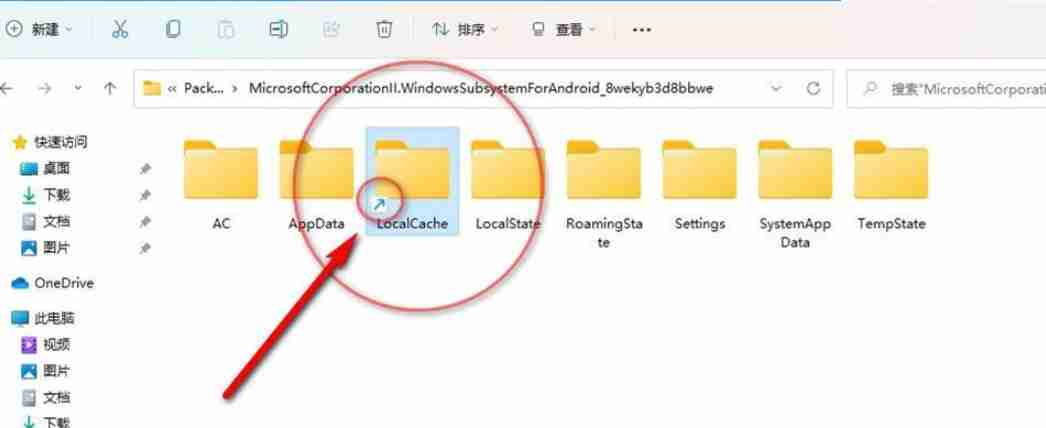
文中关于的知识介绍,希望对你的学习有所帮助!若是受益匪浅,那就动动鼠标收藏这篇《WSAuserdata.vhdx迁移至D盘教程》文章吧,也可关注golang学习网公众号了解相关技术文章。
相关阅读
更多>
-
501 收藏
-
501 收藏
-
501 收藏
-
501 收藏
-
501 收藏
最新阅读
更多>
-
199 收藏
-
352 收藏
-
405 收藏
-
479 收藏
-
208 收藏
-
177 收藏
-
368 收藏
-
397 收藏
-
475 收藏
-
280 收藏
-
418 收藏
-
128 收藏
课程推荐
更多>
-

- 前端进阶之JavaScript设计模式
- 设计模式是开发人员在软件开发过程中面临一般问题时的解决方案,代表了最佳的实践。本课程的主打内容包括JS常见设计模式以及具体应用场景,打造一站式知识长龙服务,适合有JS基础的同学学习。
- 立即学习 543次学习
-

- GO语言核心编程课程
- 本课程采用真实案例,全面具体可落地,从理论到实践,一步一步将GO核心编程技术、编程思想、底层实现融会贯通,使学习者贴近时代脉搏,做IT互联网时代的弄潮儿。
- 立即学习 516次学习
-

- 简单聊聊mysql8与网络通信
- 如有问题加微信:Le-studyg;在课程中,我们将首先介绍MySQL8的新特性,包括性能优化、安全增强、新数据类型等,帮助学生快速熟悉MySQL8的最新功能。接着,我们将深入解析MySQL的网络通信机制,包括协议、连接管理、数据传输等,让
- 立即学习 500次学习
-

- JavaScript正则表达式基础与实战
- 在任何一门编程语言中,正则表达式,都是一项重要的知识,它提供了高效的字符串匹配与捕获机制,可以极大的简化程序设计。
- 立即学习 487次学习
-

- 从零制作响应式网站—Grid布局
- 本系列教程将展示从零制作一个假想的网络科技公司官网,分为导航,轮播,关于我们,成功案例,服务流程,团队介绍,数据部分,公司动态,底部信息等内容区块。网站整体采用CSSGrid布局,支持响应式,有流畅过渡和展现动画。
- 立即学习 485次学习
